软路由
谷歌云盘下载地址:esir openwrt 固件-openwrt-gdq-winter[2022]-x86-64-generic-squashfs-legacy.img.gz
链接: https://pan.baidu.com/s/1dDz_PNkpYM1HgkH-oIb8AQ 提取码: g6cq
刷机准备:首先准备一个U盘、一个有线键盘、一个有线鼠标,其次是winpe装机维护工具软件(平时常用的老毛桃、大白菜、微PE)都行,本人用的是微PE,用它有个好处就是可以直接把winpe系统维护工具写进u盘而不用先安装到windows系统,最后是写盘工具physdiskwrite用于将esir openwrt固件镜像写入软路由的内置硬盘。
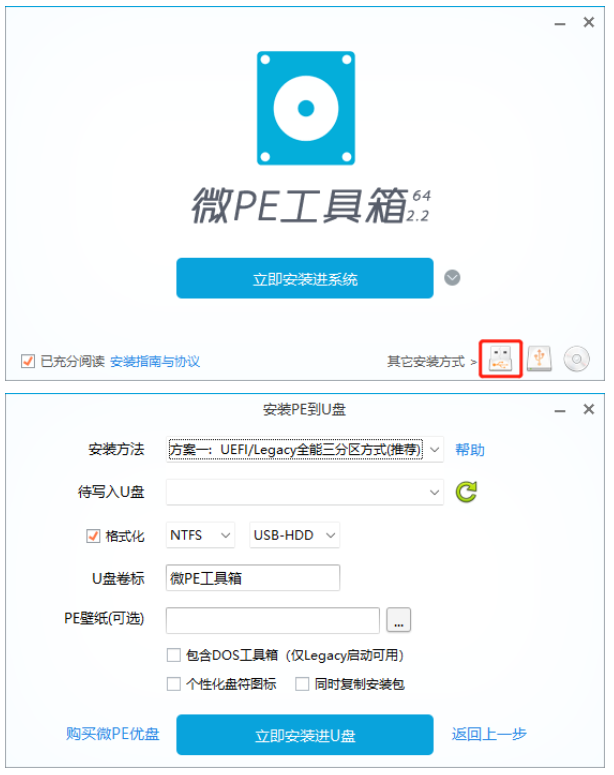
链接: https://pan.baidu.com/s/1fJFenW5cTd5z30KfUuuc4A?pwd=vghz 提取码: vghz
链接: https://pan.baidu.com/s/1k2NKMQ-3qrVcnoXMj9bvqw?pwd=3kug 提取码: 3kug
1. 首先将下载好的esir固件 openwrt-gdq-winter[2022]-x86-64-generic-squashfs-legacy.img.gz 解压缩,得到后缀名为openwrt-gdq-winter[2022]-x86-64-generic-squashfs-legacy.img的文件,为了便于记忆可将该文件命名为openwrt.img;接着将 写盘工具 hysdiskwrite也一起拷贝进u盘,后面进入winpe系统会用到。

2. 将制作好微PE维护工具的U盘插入软路由usb口,另两外两个usb口插上有线键盘和鼠标,断电重启软路由后不停的按键盘F2或者del键,进入bios设置U盘启动项。
3. 进入微PE系统后打开系统工具DiskGenius,在工具栏中选择删除所有分区,目的是将软路由内置的硬盘数据删除,记得选择软路由硬盘对应的分区,删除所有分区后不需要新建分区,否则后面用physdiskwrite会无法正常写入。
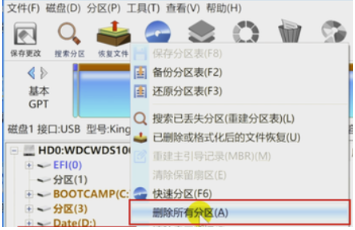
4. 打开命令行CMD窗口,输入U盘对应的盘符,如果对应的是u就输入u: 然后直接回车即可。
5. 进入到u盘路径位置后就可以使用physdiskwrite写盘工具命令,直接输入physdiskwrite -u openwrt.img 回车。如果软路由只有一个内置硬盘,直接输入0(零)即可,接着会提示输入字母Y后直接回车。
6. 接下来就是等待写盘结束,结束之后就可以拔出U盘重启软路由了。
7. 重启后等待固件自动安装,esir的固件安装过程是不会出现跑马灯效果的,因此等到出现类似如下图所示就直接回车启动即可。
8. 最后用一根网线插上软路由LAN口,电脑网卡设置自动获取,浏览器输入192.168.5.1 默认地址即可进入esir的管理后台。
esir的固件使用起来非常稳定,而且还集成了游戏加速插件uu加速器,这对于喜欢玩游戏线上联机的朋友无疑是非常方便的,基本上该有的服务都有了,以下是esir高大全固件集成的服务的截图。























 6004
6004

 被折叠的 条评论
为什么被折叠?
被折叠的 条评论
为什么被折叠?








